WPS表格MOD函数怎么用
来源:网络收集 点击: 时间:2024-09-08【导读】:
本篇文章主要介绍WPS表格MOD函数怎么用。工具/原料more电脑:windows10 专业版,64位操作系统 WPS:10.1.0.7224方法/步骤1/6分步阅读 2/6
2/6 3/6
3/6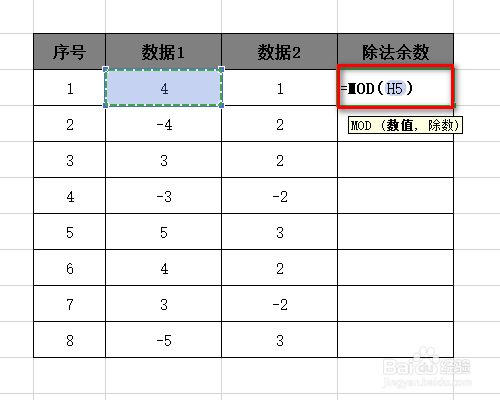 4/6
4/6 5/6
5/6 6/6
6/6 总结1/1
总结1/1
首先打开WPS表格,新建文档,如图所示。
 2/6
2/6然后我们在表格右侧输入函数:=mod(),如图所示。
 3/6
3/6然后添加数值H5,此时函数为:=mod(H5),如图所示。
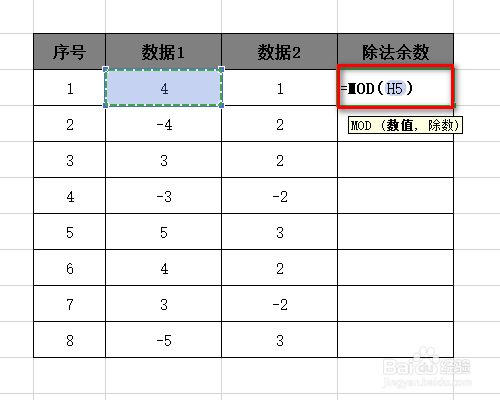 4/6
4/6然后添加除数I5,此时函数为:=mod(H5,I5),如图所示。
 5/6
5/6然后点击回车键,函数自动计算除法余数,如图所示。
 6/6
6/6最后下拉填充公式,即可得到所以数值的除法余数,如图所示。
 总结1/1
总结1/11、打开WPS表格,新建文档;
2、我们在表格右侧输入函数:=mod();
3、添加数值H5,此时函数为:=mod(H5);
4、添加除数I5,此时函数为:=mod(H5,I5);
5、点击回车键,函数自动计算除法余数;
6、下拉填充公式,即可得到所以数值的除法余数
WPS表格MOD函数怎么用版权声明:
1、本文系转载,版权归原作者所有,旨在传递信息,不代表看本站的观点和立场。
2、本站仅提供信息发布平台,不承担相关法律责任。
3、若侵犯您的版权或隐私,请联系本站管理员删除。
4、文章链接:http://www.1haoku.cn/art_1202807.html
上一篇:EXCEL如何快速删除跨列的多列数据
下一篇:空调几匹怎么看
 订阅
订阅